פיתרון מהיר לתיקון קריסת WhatsApp במערכת iOS 8.2 / 8.1 / 8
מסתבר ש WhatsApp קורס ב- iOS 8 בכל פעם שצ'אט יש את הדמותשילובים "ff", "fi" או "tt" בתוכו. טיפשי ככל שזה נשמע, הבעיה נמשכת גם ב- iOS 8 וגם ב- iOS 8 Beta ומרגיזה את מרבית משתמשי WhatsApp. בהמשך, אני אגיד לך 3 דרכים לתקן את באג ה- WhatsApp של iOS 8 המתסכל.

1. נמחק כל נושא שנגרם להתרסקות
זוהי הדרך הפשוטה ביותר לתקן את קריסת WhatsAppiOS 8. החלק שמאלה על ההמרה, לחץ על מחק ואז תוכל להתחיל את השיחה שוב. בקיצור, תצטרך לעשות זאת בכל פעם שחברך שולח הודעות הכוללות שילוב אותיות כמו ff, fi, tt.
2. מנע גיבוי ‚שחזר ללא WhatsApp
אתה יכול גם לתקן את הבעיה על ידי מחיקה והתקנה מחדש של WhatsApp. אך עליך לציין כי צ'אטים מגיבוי עשויים להכיל שילובי אותיות (ff, fi, tt) הגורמים לקרוס WhatsApp, לפיכך, אל שחזר גיבוי לאחר התקנת WhatsApp!
3. שנה את מסד הנתונים WhatsApp
עם זאת, אף אחת משתי הדרכים לעיל אינה יכולה לפתור את הבעיה באופן יסודי. אז אתה יכול להתייחס לדרך הבאה.
מכיוון ש- WhatsApp מאחסנת את כל נתוני הצ'אט בקובץ .qlite, עליך לערוך את הקובץ הזה כדי להחליף את כל ה- "ff", "fi" או "tt" ב- "ff", "fi" או "tt" (רווח בין האותיות ).
שלב 1: חבר את ה- iPhone שלך למחשב. פתח את iExplorer ונווט אל האפליקציה >> WhatsApp >> מסמכים.
שלב 2: מצא את הקובץ ChatStorage.sqlite. ואז העתק אותו למחשב האישי שלך או בצע גיבוי ממנו.
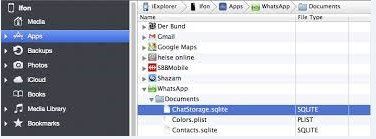
שלב 3: פתח את הקובץ באמצעות דפדפן מסדי הנתונים של SQLite ולחץ על הכרטיסייה "ביצוע SQL" כדי להדביק את הקוד להלן.
עדכן את ZWAMESSAGE
הגדר ZTEXT = החלף (ZTEXT, "ff", "f f")
שם ZWAMESSAGE.ZTEXT כמו "% ff%";
עדכן את ZWAMESSAGE
הגדר ZTEXT = החלף (ZTEXT, "fi", "f i")
שם ZWAMESSAGE.ZTEXT כמו "% fi%";
עדכן את ZWAMESSAGE
set ZTEXT = החלף (ZTEXT, "fl", "f l")
שם ZWAMESSAGE.ZTEXT כמו "% fl%";
שלב 4: לחץ על "ביצוע שאילתה" ואז לחץ על סמל השמירה.
שלב 5: גרור את קובץ ChatStorage.sqlite לתיקיית המסמכים כפי שציינתי למעלה ולחץ על "החלף" בחלון המוקפץ.

לאחר שסיימתם מעל השלבים, תוכלו למצוא את ה- WhatsApp שלכם פועל שוב בצורה חלקה!









